我们平时会将自己常用的文件夹放在桌面,可以方便直接进行打开进行管理,但是最近有的人更新系统以后,发现桌面的文件夹右键点击属性以后,文件夹就消失不见了,这是为什么?今天小编就来分享一下win10电脑桌面文件夹点击属性消失的解决办法!
具体解决方法如下:
1、在桌面单击鼠标右键,选择【个性化】;
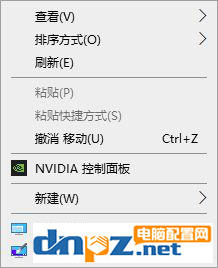
2、在左侧点击【主题】;
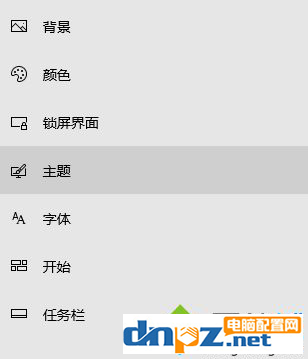
3、在右侧点击【桌面图标设置】,在比较下面的,往下拉一点;

4、打开后勾选【用户的文件】,点击确定保存设置即可!
5、完成设置了,我们快速桌面上看一看【用户】文件夹。
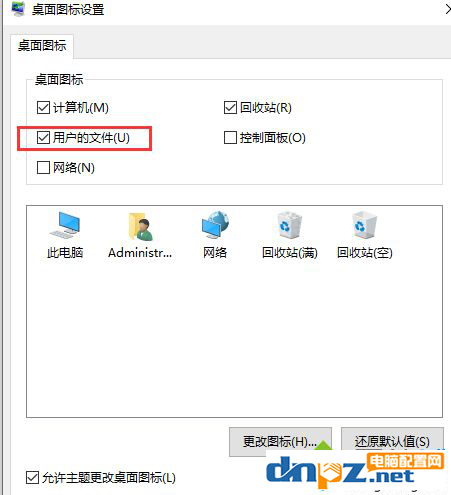
总结:大家在桌面个性化设置中,点击主题,选择桌面图标设置,打开以后勾选用户的文件,设置完成以后就可以了!
具体解决方法如下:
1、在桌面单击鼠标右键,选择【个性化】;
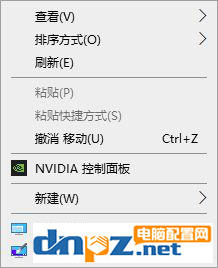
2、在左侧点击【主题】;
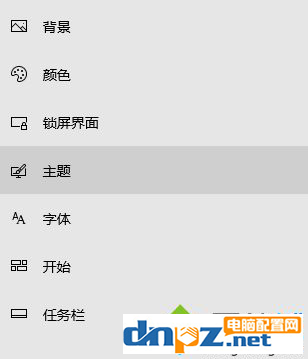
3、在右侧点击【桌面图标设置】,在比较下面的,往下拉一点;

4、打开后勾选【用户的文件】,点击确定保存设置即可!
5、完成设置了,我们快速桌面上看一看【用户】文件夹。
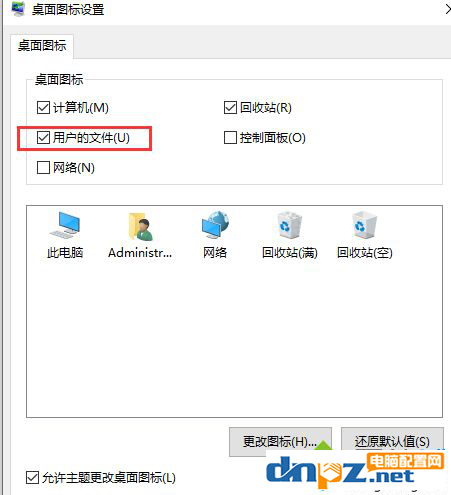
总结:大家在桌面个性化设置中,点击主题,选择桌面图标设置,打开以后勾选用户的文件,设置完成以后就可以了!
- win11各种版本激活方法+密钥 命令激活无需第三方软件(win10也适用)
- ps处理大型图片需要什么配置?4k修图ps电脑配置要求
- 教你用电脑看电视直播,PotPlayer软件+m3u直播源【完全免费】
- 如何在Mac电脑上进行屏幕录制?mac电脑录屏的几种方法介绍
- 古董级的老电有必要升级吗?老电脑显卡升级意义何在?
- 怎样找回电脑已删除的视频文件(怎么找回手机里删掉的相册和视频)
- 电脑病毒木马有哪些?八种常见的木马类型介绍
- 触摸屏笔记本电脑好用吗?触屏笔记本的5个优缺点
- 电脑操作系统64位系统真的比32位系统快吗?
- win10纯净版在哪里可以下载到?纯净win10怎么安装收费吗?
- win10 21H2新版开机动画怎么设置? win10装哪个版本好?
- 电脑的品牌一共有哪些?2022年一线、二线、三线品牌电脑详细介绍















